Auteur:
Mark Sanchez
Date De Création:
3 Janvier 2021
Date De Mise À Jour:
1 Juillet 2024
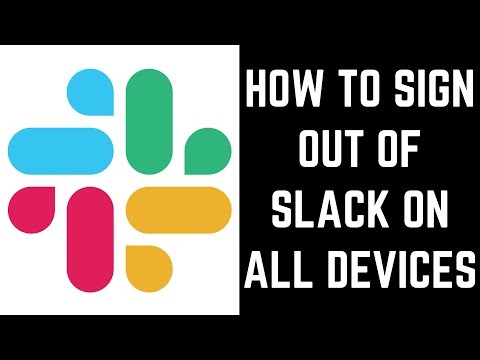
Contenu
- Pas
- Méthode 1 sur 3: Supprimer une chaîne
- Méthode 2 sur 3 : Archivage d'une chaîne
- Méthode 3 sur 3: Désactiver les notifications
- Conseils
Si votre groupe a une chaîne Slack partagée que vous n'utilisez plus et que vous souhaitez la supprimer, il y a deux façons de le faire : il suffit de supprimer la chaîne ou de l'archiver. En supprimant une chaîne, vous effacerez à jamais tout son contenu, comme s'il n'y avait jamais eu de correspondances. L'archivage de la chaîne préservera l'historique des communications afin que le groupe ait accès aux informations importantes. Pour supprimer ou archiver une chaîne, vous devez être le propriétaire ou l'administrateur de la chaîne et vous devez avoir accès à un ordinateur.
Pas
Méthode 1 sur 3: Supprimer une chaîne
 1 S'ouvrir Slack.com dans le navigateur. La chaîne peut être supprimée du site Slack. Le processus de suppression effacera tout l'historique de la chaîne, y compris toutes les informations partagées par les membres de la chaîne.
1 S'ouvrir Slack.com dans le navigateur. La chaîne peut être supprimée du site Slack. Le processus de suppression effacera tout l'historique de la chaîne, y compris toutes les informations partagées par les membres de la chaîne. - Si vous souhaitez conserver la possibilité de restaurer le canal à l'avenir, choisissez la méthode de sauvegarde.
- Les chaînes privées ne peuvent pas être supprimées, mais elles peuvent être archivées.
 2 Connectez-vous à votre groupe. Cliquez sur Se connecter, puis saisissez le nom du groupe et les informations d'identification.
2 Connectez-vous à votre groupe. Cliquez sur Se connecter, puis saisissez le nom du groupe et les informations d'identification.  3 Cliquez sur le nom du groupe dans la colonne de gauche pour développer le menu des paramètres.
3 Cliquez sur le nom du groupe dans la colonne de gauche pour développer le menu des paramètres. 4 Sélectionnez l'option « Paramètres de l'équipe » dans le menu. Cela vous mènera à la page Paramètres et autorisations.
4 Sélectionnez l'option « Paramètres de l'équipe » dans le menu. Cela vous mènera à la page Paramètres et autorisations.  5 Cliquez sur « Archives des messages » dans le volet de gauche. Vous verrez une liste des chaînes de votre groupe.
5 Cliquez sur « Archives des messages » dans le volet de gauche. Vous verrez une liste des chaînes de votre groupe.  6 Cliquez sur le nom du groupe que vous souhaitez supprimer. Le contenu de la chaîne apparaît dans le volet central. Lorsque vous supprimez une chaîne, tout son contenu disparaît.
6 Cliquez sur le nom du groupe que vous souhaitez supprimer. Le contenu de la chaîne apparaît dans le volet central. Lorsque vous supprimez une chaîne, tout son contenu disparaît. - Le processus de suppression d'un canal n'affectera en aucun cas les fichiers partagés par les membres du groupe. Sous l'option Tous les fichiers, les fichiers partagés par les membres du groupe seront toujours affichés.
 7 Cliquez sur « Supprimer la chaîne ». N'oubliez pas que la suppression d'un canal ne peut pas être annulée. Si vous préférez ne pas supprimer tout le contenu du flux, choisissez l'une des méthodes suivantes :
7 Cliquez sur « Supprimer la chaîne ». N'oubliez pas que la suppression d'un canal ne peut pas être annulée. Si vous préférez ne pas supprimer tout le contenu du flux, choisissez l'une des méthodes suivantes : - Cliquez sur « Archiver cette chaîne » pour désactiver la chaîne, tout en préservant l'accès (et la recherche) de ses membres au contenu.
- Cliquez sur « Convertir en chaîne privée » pour enregistrer les membres de la chaîne et les supprimer de la liste. Si vous souhaitez restreindre l'accès des membres au contenu de la chaîne, vous pouvez supprimer des membres.
 8 Confirmez que vous souhaitez supprimer la chaîne. Lorsque la fenêtre contextuelle « Supprimer la chaîne » apparaît, cochez la case « Oui, je suis absolument sûr », puis cliquez sur « Supprimer ».
8 Confirmez que vous souhaitez supprimer la chaîne. Lorsque la fenêtre contextuelle « Supprimer la chaîne » apparaît, cochez la case « Oui, je suis absolument sûr », puis cliquez sur « Supprimer ».
Méthode 2 sur 3 : Archivage d'une chaîne
 1 S'ouvrir Slack.com dans le navigateur. Si vous ne souhaitez plus que votre groupe utilise la chaîne, mais que vous souhaitez conserver son contenu, essayez d'archiver la chaîne.
1 S'ouvrir Slack.com dans le navigateur. Si vous ne souhaitez plus que votre groupe utilise la chaîne, mais que vous souhaitez conserver son contenu, essayez d'archiver la chaîne. - Le canal peut être restauré à tout moment.
- Si vous souhaitez supprimer définitivement l'historique des discussions d'une chaîne, sélectionnez la méthode « Supprimer la chaîne ».
 2 Entrez dans le groupe. Cliquez sur « Connexion », puis entrez le nom du groupe et vos informations d'identification.
2 Entrez dans le groupe. Cliquez sur « Connexion », puis entrez le nom du groupe et vos informations d'identification.  3 Rejoignez la chaîne que vous souhaitez supprimer. Cliquez sur le nom de la chaîne sur le côté gauche du menu pour rejoindre la chaîne.
3 Rejoignez la chaîne que vous souhaitez supprimer. Cliquez sur le nom de la chaîne sur le côté gauche du menu pour rejoindre la chaîne.  4 Cliquez sur l'icône représentant une roue dentée pour afficher les paramètres du canal. Cette icône est située en haut de la page, à côté du nom de la chaîne. Lorsque vous cliquez dessus, un petit menu apparaît.
4 Cliquez sur l'icône représentant une roue dentée pour afficher les paramètres du canal. Cette icône est située en haut de la page, à côté du nom de la chaîne. Lorsque vous cliquez dessus, un petit menu apparaît.  5 Sélectionnez l'option "Options supplémentaires". Après cela, vous vous retrouverez sur la page des paramètres.
5 Sélectionnez l'option "Options supplémentaires". Après cela, vous vous retrouverez sur la page des paramètres.  6 Cliquez sur « Archiver cette chaîne ». Une fenêtre de confirmation apparaîtra à l'écran.
6 Cliquez sur « Archiver cette chaîne ». Une fenêtre de confirmation apparaîtra à l'écran.  7 Cliquez sur « Oui, archiver la chaîne ». Les membres du groupe ne pourront plus discuter dans le canal.
7 Cliquez sur « Oui, archiver la chaîne ». Les membres du groupe ne pourront plus discuter dans le canal. - Les chaînes archivées sont toujours dans la liste des chaînes sur Slack, mais au lieu de commencer par "#" (par exemple, "#channel"), il y aura une cellule devant le nom.
- Pour trouver une chaîne archivée, cliquez sur son nom dans Slack, puis saisissez vos paramètres de recherche dans le champ de recherche.
 8 Reconstruisez le canal. Si vous souhaitez réactiver le canal, procédez comme suit :
8 Reconstruisez le canal. Si vous souhaitez réactiver le canal, procédez comme suit : - accédez à la chaîne et cliquez sur l'icône représentant une roue dentée (à côté du nom de la chaîne) ;
- sélectionnez l'option "Désarchiver".
Méthode 3 sur 3: Désactiver les notifications
 1 Lancez l'application Slack sur votre ordinateur ou appareil mobile. La désactivation d'un canal vous permet de désactiver les notifications. Vous aurez toujours accès à la chaîne, mais elle n'apparaîtra plus en gras dans la liste des chaînes.
1 Lancez l'application Slack sur votre ordinateur ou appareil mobile. La désactivation d'un canal vous permet de désactiver les notifications. Vous aurez toujours accès à la chaîne, mais elle n'apparaîtra plus en gras dans la liste des chaînes. - Utilisez cette méthode si vous êtes distrait par la chaîne des autres membres ou si vous ne voulez pas être ennuyé par ses notifications.
 2 Entrez dans le groupe. Suivez les instructions pour rejoindre un groupe sur Slack.
2 Entrez dans le groupe. Suivez les instructions pour rejoindre un groupe sur Slack.  3 Rejoignez la chaîne pour laquelle vous souhaitez désactiver les notifications. Cliquez ou appuyez sur un nom de canal pour le rejoindre.
3 Rejoignez la chaîne pour laquelle vous souhaitez désactiver les notifications. Cliquez ou appuyez sur un nom de canal pour le rejoindre.  4 Entrez / muet dans la boîte de message et appuyez sur Entrez. Si vous utilisez un appareil mobile, appuyez simplement sur l'icône Envoyer. Les notifications de chaînes seront désactivées.
4 Entrez / muet dans la boîte de message et appuyez sur Entrez. Si vous utilisez un appareil mobile, appuyez simplement sur l'icône Envoyer. Les notifications de chaînes seront désactivées.  5 Entrez/muet à nouveau pour activer les notifications. Vous pouvez activer les notifications à tout moment.
5 Entrez/muet à nouveau pour activer les notifications. Vous pouvez activer les notifications à tout moment.
Conseils
- Outre la chaîne #général, vous pouvez archiver n'importe quelle chaîne.



